В этом руководстве мы поможем вам найти приложение или устройство, которое пробуждает ваш компьютер с Windows 11 из глубокого сна! Многие пользователи обычно предпочитают переводить свой компьютер в спящий режим, а не в режим гибернации, потому что загрузка происходит намного быстрее по сравнению с его аналогом. Все файлы и экземпляры приложений сохраняются в оперативной памяти (в отличие от жесткого диска в спящем режиме), и, следовательно, вы можете легко начать с последней точки остановки в кратчайшие сроки.
При этом вы, возможно, заметили, что ваш компьютер внезапно выходит из спящего режима без какого-либо ручного вмешательства с вашей стороны. И по сей день это остается одной из самых больших неразгаданных тайн! Что ж, пришло время, наконец, разгадать эту тайну и проверить все правдоподобные причины этой загадки. В этом руководстве мы расскажем вам о различных методах, с помощью которых вы можете найти приложение или устройство, которое пробуждает ваш ПК с Windows 11 из спящего режима. Следуйте вместе.
Как включить вывод из спящего режима и гибернации мышкой и клавиатурой в Windows 11
Найти устройство/приложение, которое выводит мой ПК с Windows 11 из спящего режима
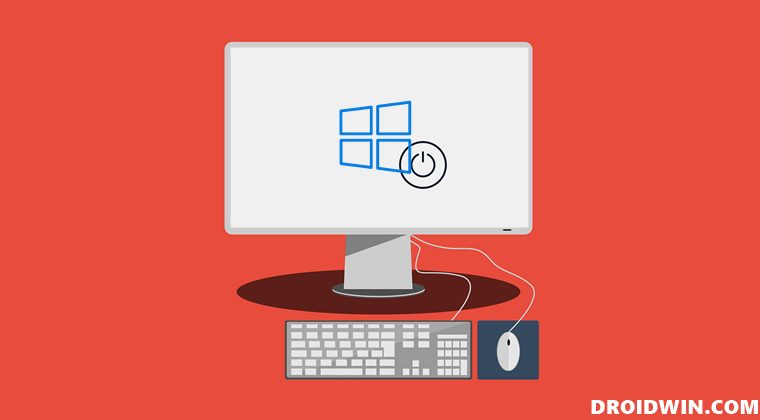
Существует два разных метода, с помощью которых вы можете выполнить указанную задачу: из командной строки и через средство просмотра событий. Метод командной строки покажет вам только последнее устройство / приложение, которое вывело ваш компьютер из спящего режима. С другой стороны, средство просмотра событий выведет полный список всех устройств/приложений, которые разбудили ваш компьютер в прошлом. Мы перечислили оба этих метода ниже, вы можете обратиться к тому, который соответствует вашим требованиям.
Программы для Windows, мобильные приложения, игры — ВСЁ БЕСПЛАТНО, в нашем закрытом телеграмм канале — Подписывайтесь:)
Через командную строку

- Перейдите в меню «Пуск», найдите командную строку и запустите ее от имени администратора.
- Затем скопируйте и вставьте приведенную ниже команду в это окно CMD и нажмите Enter: powercfg -lastwake.
- Он покажет вам последнее приложение или устройство, которое вывело ваш ПК с Windows 11 из спящего режима.
- Например, в моем случае это была кнопка Power, как видно из скриншота.
Через средство просмотра событий
- Для начала запустите средство просмотра событий из меню «Пуск».
- Затем перейдите в следующее место в левой строке меню: «Просмотр событий (локальный)» > «Журналы Windows» > «Система».

- Теперь щелкните правой кнопкой мыши «Система» и выберите «Фильтровать текущий журнал».

- Затем перейдите в поле «Источники событий», выберите «Устранение неполадок питания» в раскрывающемся меню и нажмите «ОК».

- Теперь он будет отображать все случаи, когда ваш ПК с Windows 11 просыпался от спящего режима.
- Проверьте дату и время каждого из этих отчетов и дважды щелкните, чтобы открыть отчет, который вы хотите дополнительно диагностировать.

- Теперь обратитесь к его разделу «Источник пробуждения» (см. следующий раздел ниже для получения дополнительной информации об этом).

- В нем будет указан источник, который был ответственен за пробуждение вашего компьютера. Теперь вы можете действовать соответствующим образом, чтобы исправить это.
Как узнать, какое устройство выводит компьютер из режима гибернации
Итак, на этом мы завершаем руководство о том, как найти приложение или устройство, которое пробуждает ваш ПК с Windows 11 из спящего режима. Мы перечислили два разных метода для одного и того же. В большинстве случаев подхода CMD должно быть достаточно. Но если вы хотите углубиться в это и получить доступ к прошлой истории, тогда Event Viewer должен вам помочь.
На этой ноте мы завершаем это руководство. Все ваши вопросы относительно того же приветствуются в разделе комментариев ниже.
Каковы различные источники, которые могут вывести ПК с Windows 11 из спящего режима
Как правило, источник пробуждения может иметь одно из следующих пяти значений:

- Кнопка питания: это означает, что кнопка питания была нажата для пробуждения вашего компьютера.
- Устройство-HID-совместимость: обычно указывает на вашу мышь или ключевое слово в качестве виновника
- Неизвестно: К сожалению, система не смогла определить источник, который привел к этому.
- Имя вашего сетевого адаптера: входящий сетевой трафик разбудил ваш компьютер. Обычно это происходит, когда к одной сети подключено более одного устройства.
- Таймер: вы запланировали выполнение задачи в этот конкретный момент времени. И он отвечал за пробуждение ПК, чтобы он мог выполнять свои обычные функции.
Источник: vgev.ru
Как узнать какая программа выводит компьютер из спящего режима
Будь в курсе последних новостей из мира гаджетов и технологий
iGuides для смартфонов Apple

Как узнать, какое устройство вывело компьютер из сна

Егор Морозов — 1 августа 2017, 15:36

Знакомая ситуация: положили заряженный ноутбук вечером на стол, а утром он отказывается включаться — разрядился? Такое может быть из-за того, что какое-то устройство вывело его из сна.
Чтобы найти этого «паразита», открываем меню Выполнить (Win+R) и вводим в него eventvwr.msc . В открывшемся окне переходим в Журналы Windows > Система > Фильтр текущего журнала, в открывшемся окне в «Источниках событий» выбираем Power-Troubleshooter и нажимаем ОК:
Будет выведен список всех выходов из сна с указанием, какое устройство спровоцировало пробуждение ноутубка. Если вы заметили какое-то стороннее устройство (не кнопку питания или HID-устройство) — к примеру, сетевой адаптер — зайдите в диспетчер устройств и запретите ему выводить компьютер из спящего режима:
Источник: www.iguides.ru
Windows 11/10 выходит из спящего режима самостоятельно, без меня! Что делать?
Вопрос от пользователя
Помогите с ноутбуком: по вечерам я его отправляю в спящий режим, чтобы утром можно было быстро возобновить работу. Но в последние пару дней он пробуждался ночью сам (без меня!) и утром я его обнаруживал с севшей батареей.
Ноутбук фирмы ASUS, установлена Windows 10 Pro.
Всем доброго дня!
Проблема встречается часто, причем, не только в ОС Windows 11/10. Причиной, чаще всего, являются либо случайно задетая мышка (например, с ней могла играть кошка // пройти любая вибрация по столу) , либо таймеры или диспетчер задач (например, Windows могла решить обновиться).
В этой статье рассмотрю, как найти причину и способы устранения. Актуально, в первую очередь, для ОС Windows 7/10/11 (хотя в Windows XP многое должно быть аналогично!).
Почему Windows 11 (10) выходит из сна, как устранить такую самостоятельность
В первую очередь (логично) узнать кто или что являлось причиной включения ноутбука/компьютера. Об этом можно узнать, есть открыть журналы Windows (современная ОС многие свои действия записывает в журнал, в том числе, время включения/выключения).
Итак, чтобы открыть этот журнал, можно прибегнуть к двум способам:
- первый : нажать Win+R , и в окно «Выполнить» ввести команду eventvwr ;
- второй : сначала зайти в панель управления Windows в раздел «Система и безопасность» , далее перейти во вкладку «Администрирование». После чего открыть ссылку «Просмотр событий» (см. скрины ниже ).
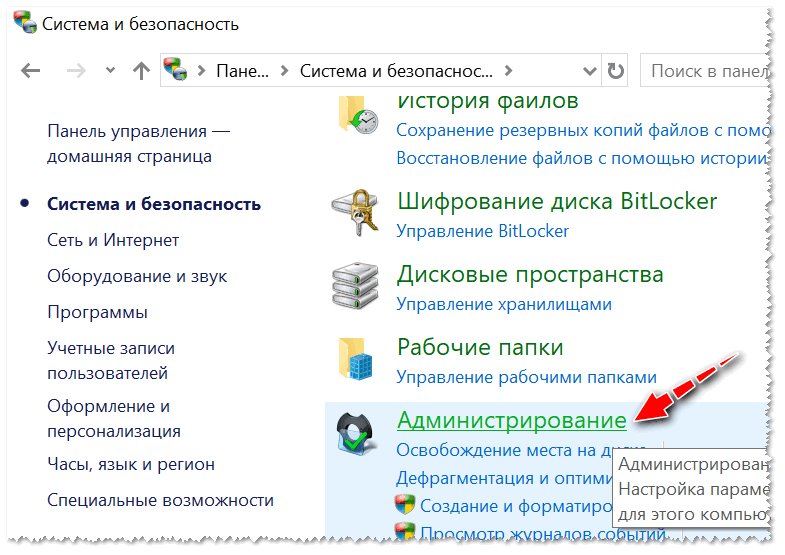
Система и безопасность, Администрирование
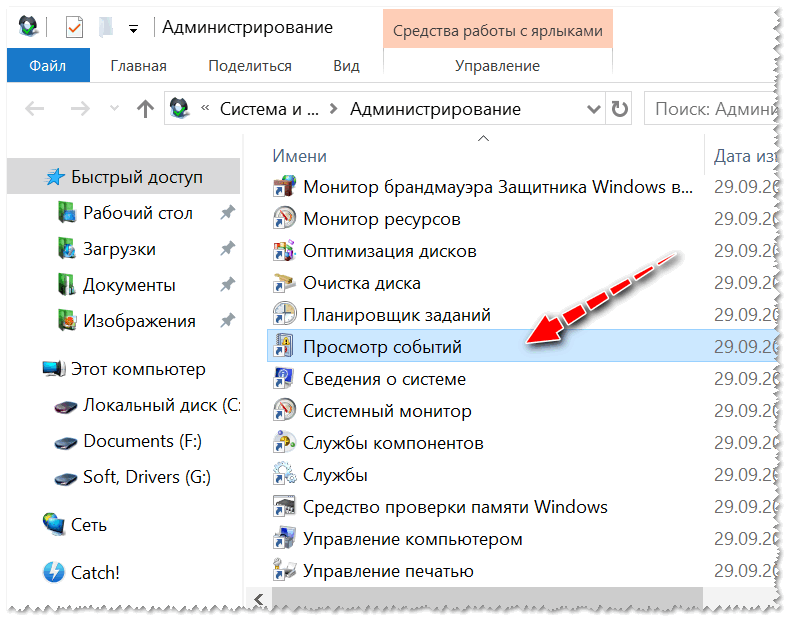
Просмотр событий (во вкладке администрирование)
Здесь нужно в меню слева выбрать «Журналы Windows/Система» .
Далее перед вами должны предстать сотни событий (по умолчанию они отсортированы по дате появления). Нам нужно посмотреть те, в графе которых «Источник» содержится причина «Power-Troubleshooter» (также обратите внимание на время выхода. Благодаря этому, сможете найти нужное событие).
Когда откроете событие — увидите источник выхода . По сути, это и есть причина, почему ваш ноутбук/ПК пробудился.
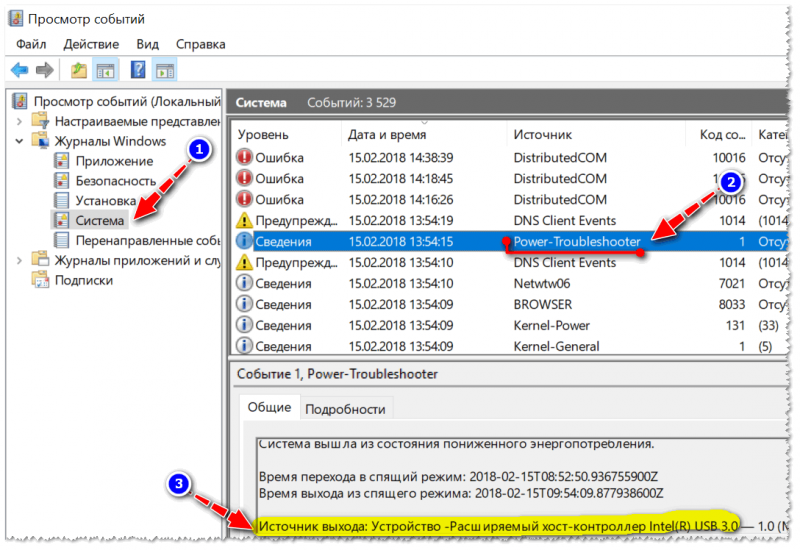
Источник выхода — расширяемый хост-контроллер Intel(R) USB 3.0
Например, если в источнике выхода содержится «Кнопка питания» — значит кто-то вывел ноутбук из режима сна с помощью этой кнопки.
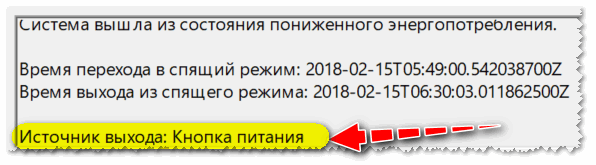
Еще один пример // Источник выхода — кнопка питания
Возможные варианты в источнике выхода:
- кнопка питания — под это иногда подпадает не только непосредственно сама кнопка, но и открытие/закрытие крышки ноутбука. Добавлю, что возможно сбои в тех случаях, когда у вас проблема с мат. платой или с самой кнопкой;
- устройство, название которого содержит «HID» — это либо мышка, либо клавиатура, либо еще что-то подобное (джойстик, например). Отмечу, что часто эти устройства могут срабатывать «автоматически»: хватит даже совсем небольшой вибрации вашей мышки (например, если положите что-то на стол с ней);
- таймеры — обычно подобное происходит, если у вас в планировщике заданий установлена какая-то задача (например, обновить систему!);
- сетевой адаптер — этот источник выхода говорит о том, что ваш адаптер настроен так, чтобы ПК пробуждался при подключениях к нему;
- хост-контроллеры (вариантов названий может быть много) — причина обычно в подключенных устройствах к USB портам;
- нет данных — самый неприятный источник выхода, который также встречается в журнале. В этом случае порекомендую все равно проделать нижеперечисленные рекомендации (в большинстве случаев помогает решить проблему).
Как найти и запретить устройствам выходить из режима сна
Для того, чтобы увидеть все устройства, которым разрешено будить ноутбук/компьютер, откройте командную строку (нажмите сочетание Win+R , введите команду cmd и нажмите Enter).
В командной строке введите одну команду: powercfg -devicequery wake_armed
В моем случае нашлось одно оборудование — HID-совместимая мышь.
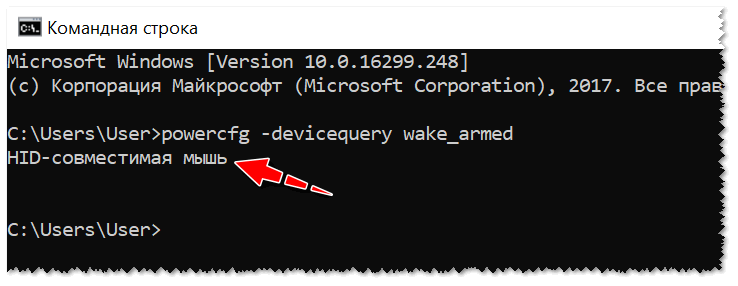
HID-совместимая мышь будит ПК
Далее нужно открыть диспетчер устройств ( Win+R , затем команду devmgmt.msc ).
В диспетчере устройств найдите то устройство, которому хотите запретить пробуждать ПК (в моем случае HID-совместимая мышь). Щелкните по нему правой кнопкой мышки и выберите свойства .
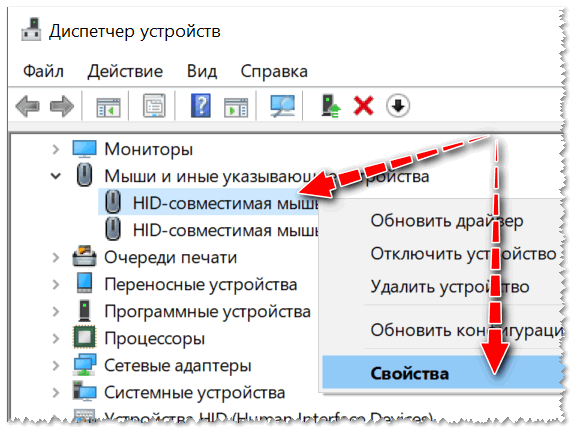
Свойства HID-совместимой мышки // Диспетчер устройств
В свойствах во вкладке «Управление электропитанием» снимите галочку с разрешения выводить компьютер из ждущего режима. Сохраните настройки, и на этом, вообще-то всё, дальше можно пользоваться компьютером спокойно.
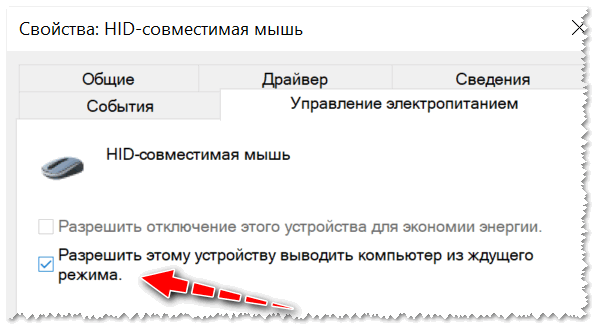
Снимаем галочку с разрешения будить
Добавлю, если у вас несколько устройств — можете поочередно также запретить им всем выводить ПК/ноутбук из ждущего (спящего) режима. Тогда в итоге вы сможете сделать так, что ваш ноутбук будет выходить из него только с помощью кнопки питания.
Как отключить таймеры пробуждения (чтобы никакое обновление или проверка не могла включить ПК)
Для этого необходимо зайти в настройки электропитания (панель управления, затем раздел «Оборудование и звук/Электропитание /Настройки схемы электропитания (текущей схемы!)»).
Далее откройте дополнительные настройки электропитания (см. скрин ниже).
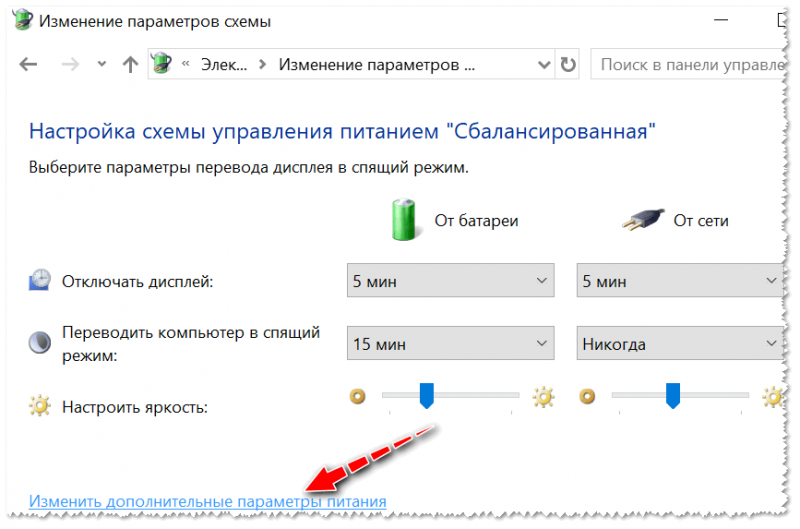
Изменить доп. параметры питания
В них необходимо открыть вкладку «Сон/Разрешить таймеры пробуждения» и поставить значения «Отключить» (см. скрин ниже ). Сохраните настройки и перезагрузите ПК.
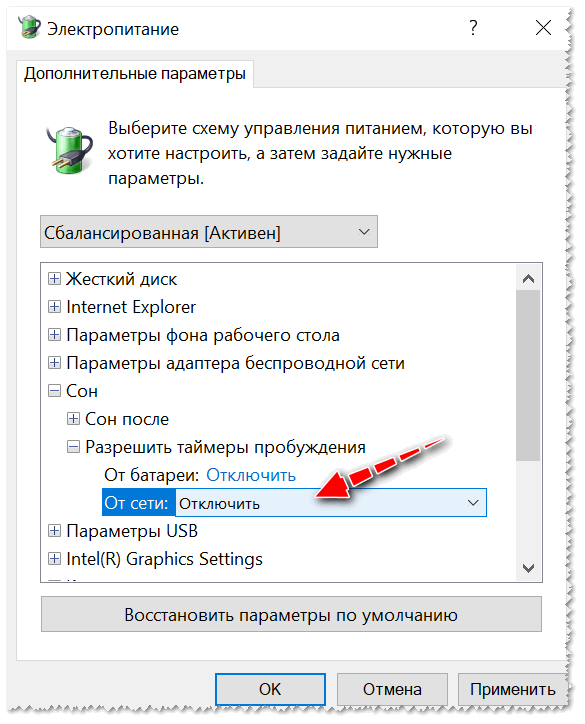
Отключаем таймеры пробуждения
Теперь при уходе в спящий режим — никакой планировщик заданий не должен будить ваше устройство!
Также, на всякий случай, откройте панель управления Windows по следующему адресу:
Панель управленияСистема и безопасностьЦентр безопасности и обслуживанияАвтоматическое обслуживание
Проверьте, не стоит ли там галочка, разрешающая пробуждать ПК на автоматическое обслуживание в запланированное время (снимите ее, если эта опция у вас включена).
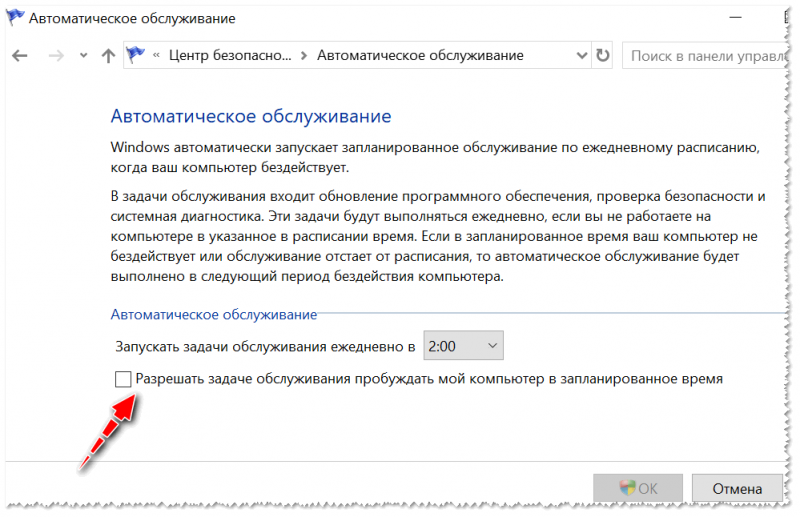
Кстати, поздравляю всех с 23 февраля!
На этом пока всё. Всем всего хорошего!
Первая публикация: 23.02.2018


Windows 10, будила систему клавиатура, замена исправила проблему. Еще читал, что помогает подключение через usb хаб.
Здравствуйте.
В моем случае причина в этом: NT TASKMicrosoftWindowsUpdateOrchestratorReboot_AC Что интересно: пролазил весь диспетчер планировок — ну нет просто такого задания. Что делать?
Здравствуйте.
В настройках электропитания таймеры пробуждения отключите (в статье приведено как это сделать).
Спасибо, огромное!
В моём случае не давала спать эзернет-плата (или вход). (интернет кабель).
Спасибо большое за статью!
Спасибо! Мыша будила, я её и подозревал, но команду powercfg -devicequery wake_armed
не знал!
Огромное спасибо создателям статьи, клава выводила из сна. Респект автору и сайту.
У меня вот это комп включало: Realtek PCIe GbE Family Controller.
Спасибо за советы.
Была, а м.б. и осталась одна особенность: если оставить в покое мышку минут на 10-12 — ПК отключается, никакие команды не проходят, ПК сажается на батарею и выход только один — отключить сеть, изъять батарею и вновь поставить вкл. сеть. Только тогда можно опять запустить систему. Подобного на «7» не было никогда. Стало, как перешёл на «10». Стараюсь теперь не оставлять мышку без присмотра надолго.
У меня XP выходила из ждущего режима (не из спящего). Запретил все задания в Панели управления -> Назначенные задания. Будила синхронизация Google
Спасибо большое, ну наконец-то нашел нормальную статью
Спасибо за помощь
Анна Леонова :
Спасибо за советы
Спасибо огромное, быстро исправил проблему!
Большое спасибо за статью. Актуально 2021.
Причина «Power-Troubleshooter» в подключенных устройствах к USB портам.
Источник выхода: Устройство -USB Composite Device
В диспетчере устройств было 2 клавиатуры и 2 мышки, способные выводить ноутбук из спящего режима.
Автоматическое обслуживание было отключено и заблокировано реестром с надписью «Некоторыми параметрами управляет ваш системный администратор», не трогал.
Надеюсь это не usb хаб с Lan.
При просмотре всех Событий с фильтром Power были и надписи «Источник выхода: Нет данных». Надеюсь это кнопка включения. Посмотрим.
Помогите пожалуйста. В Просмотре событий «Power-Troubleshooter» в источнике выхода показал «Нет данных». Но команда powercfg -devicequery wake_armed в командной строке показала: «HID-совместимая мышь». Далее проделал все Ваши рекомендации и успокоился.
Но не тут то было. Снова на след. день повторились самовольные выходы из спящего режима. Сел разбираться и оказалось, что в «Диспетчере устройств» на HID-совместимая мышь опять стояла галочка — «Разрешить этому устройству выводить компьютер». Хотя я ее убирал. Опять выключил, ОК-нул, сохранил, перепроверил состояние. Но снова комп выходит сам из спящего.
Повторил снова команду powercfg -devicequery wake_armed и на этот раз мышь уже не указало, а написало «НЕТ».
Что делать? Компьютер сам выходит из спящего режима. Помогите разобраться в чем проблема. Спасибо
1. Если у вас отображается в командной строке «Нет» — значит вы применили настройки, запретив будить ПК. Просто устройств «HID-совместимая мышь» может быть несколько, и скорее всего, в первый раз вы не у всех отключили.
2. В командной строке после пробуждения ПК наберите: powercfg.exe /lastwake (команда покажет устройство, которое вывело. ).
3. Проверьте BIOS. На некоторых устройствах может быть несколько спящих режимов — задействуйте другой (Зачем это нужно: например, на платах AsRock я сталкивался, что один из них не работал. (потом они вроде бы фиксили этот момент). Вот какой конкретно — не помню. ).
Вот сегодня опять повторилось.
Перед тем как установить спящий режим специально проверил: на мыши (она одна у меня) галочка не стояла, таймеры в настройках пробуждения были выключены. Все вроде бы «Ок», но ноут снова через примерно 2 часа вышел из спящего. Проверил через команду powercfg.exe /lastwake и вот что выдало:
Отсчёт журналов пробуждения -1
Журнал пробуждения (0)
Отсчёт источников пробуждения -0 И еще я в просмотре событий вижу, что сразу после пробуждения, по времени в считанные секунды идут какие-то два процесса: источник их «Service Control Manager», а в описании: тип запуска службы «Фоновая интеллектуальная служба передачи (BITS)» был изменен с «Вручную» на «Автоматически». Может быть это они пробуждают систему. Но ведь я запретил системные пробуждения в разделе «Сон». Ничего понять не могу.
Источник: ocomp.info